بدون پشتیبانی از پروتکل شبکه TCP / IP در رایانه ، دسترسی به اینترنت غیرممکن است. دلایل مختلفی وجود دارد که پروتکل کار نمی کند. به عنوان مثال ، یک سو mal عملکرد سیستم رخ داده است ، یا پروتکل به طور دستی توسط مدیر شبکه غیرفعال شده است.

ضروری است
- - دسترسی به رایانه با حقوق مدیر ؛
- - یک اتصال شبکه که می خواهید پشتیبانی از پروتکل TCP / IP را برای آن فعال کنید.
دستورالعمل ها
مرحله 1
برای فعال کردن پشتیبانی از پروتکل شبکه TCP / IP برای اتصال به اینترنت ، باید به ویژگی های این اتصال بروید. برای انجام این کار ، بر روی دکمه "شروع" کلیک کنید ، "اتصال" را از فهرست انتخاب کنید. سپس "نمایش همه اتصالات" را انتخاب کنید. پوشه "اتصالات شبکه" باز می شود.
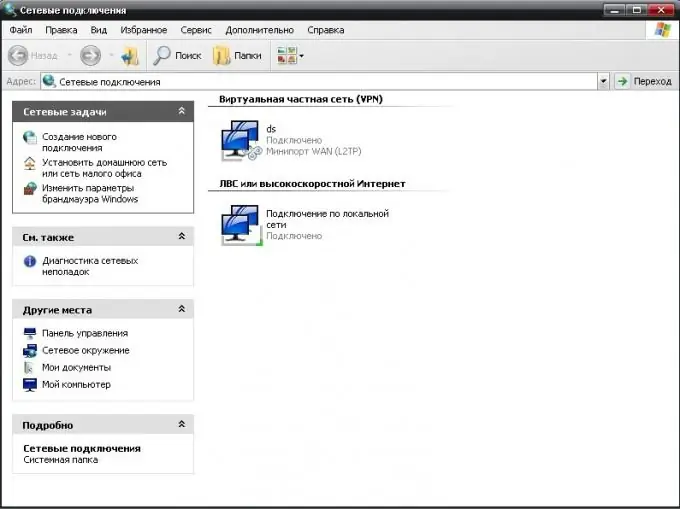
گام 2
با کلیک راست روی اتصال مورد نیاز کلیک کنید. در منوی باز شده ، مورد "Properties" را انتخاب کنید. برای اتصال از طریق یک شبکه محلی ، به برگه "عمومی" بروید ، برای اتصال به اینترنت ، برگه "شبکه" را باز کنید.
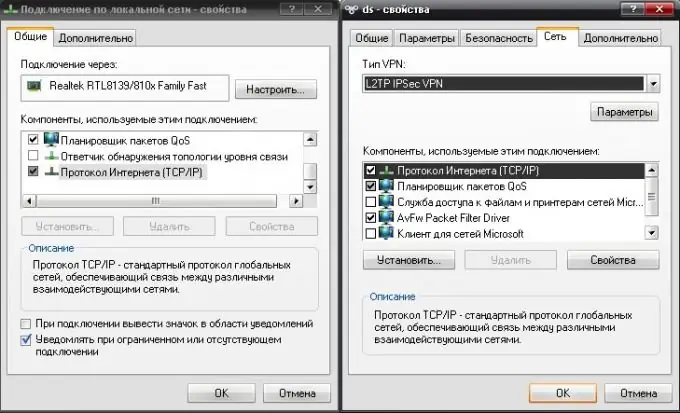
مرحله 3
خط "پروتکل اینترنت (TCP / IP)" را در لیست پروتکل ها انتخاب کنید و کادر کنار این مورد را علامت بزنید. این امکان پشتیبانی از پروتکل شبکه مربوطه را فراهم می کند. برای تنظیم پارامترهای مورد نیاز شبکه ، روی دکمه "Properties" در زیر لیست پروتکل ها کلیک کنید: یک آدرس IP برای اتصال تنظیم کنید یا یک سرور DNS را تعیین کنید.
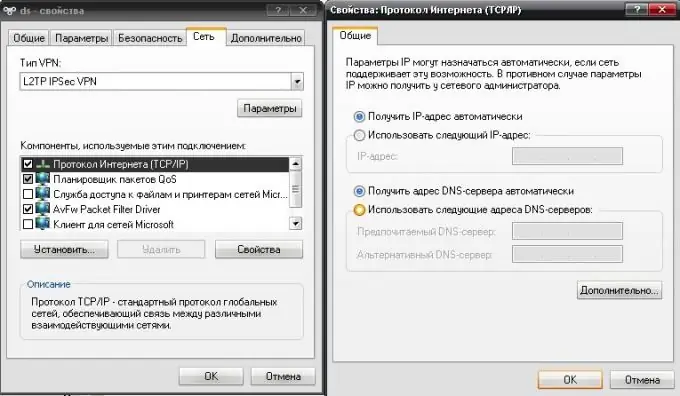
مرحله 4
اگر پروتکل شبکه TCP / IP را در لیست پروتکل ها پیدا نکردید ، باید خودتان آن را نصب کنید. برای انجام این کار ، در ویژگی های اتصال در برگه دارای پروتکل ها ، روی دکمه "نصب" کلیک کنید. در منوی باز شده ، نوع جز network شبکه "پروتکل" را انتخاب کنید و روی دکمه "افزودن" کلیک کنید.

مرحله 5
پروتکل شبکه Microsoft TCP / IP نسخه 4 را از لیست انتخاب کنید. اکثر شبکه ها از این نسخه استفاده می کنند. تأیید را کلیک کنید. بعد ، نصب جز component شروع می شود. دستورالعمل های جادوگر نصب را دنبال کنید. پس از نصب ، پروتکل اینترنت TCP / IP در لیست پروتکل ها نمایش داده می شود و شما قادر به مدیریت آن خواهید بود.







